Через уязвимости в защите компьютера многие вредоносные объекты записываются на компьютере. Как правило, объект записывается на жесткий диск, а если подключен флеш-диск, то и на него, чтобы попытаться инфицировать другой компьютер, к которому флеш-диск будет подключен. Появились вредоносные объекты, которые не записываются на магнитный носитель, а попадают в оперативную память компьютера, из которой сканируют магнитные носители с целью похищения конфиденциальной информации. После выключения или перезагрузки оперативная память очищается, но троян к тому времени уже выполнит свою работу и для мошенника все равно больше будет не нужен.
После обнаружения очередной уязвимости разработчик программы создает обновление и предлагает ее пользователям программы для обновления. Обновления — это дополнения к установленному на компьютере программному обеспечению, предназначенные для предотвращения или устранения обнаруженных проблем и улучшения работы компьютера.
Особо необходимо обратить внимание на фразу: «Установленное программное обеспечение», так как обновления на неустановленное ПО не нужны. Если устанавливается какое-либо ПО, то первым делом необходимо проверить наличие обновлений на это ПО. В большинстве программ в разделах меню Вид, Помощь предлагаются команды для поиска обновлений.
(Ответ)»Подождите пока завершится удаление или изменение программы»
Некоторые программы выполняют поиск обновлений после загрузки этих программ. Если при этом Интернет подключен, то выполняется поиск обновлений. Кроме этого программы выполняют поиск обновлений по расписанию. Это расписание создает обычно разработчик программ, но пользователь может внести в него изменения или запустить поиск обновлений вручную. Например, совершенно очевидно, что поиск обновлений для антивирусных программ нужно выполнять как можно чаще, хотя бы раз в час (если Интернет подключен).
Пока обновления не установлены, компьютер может быть уязвим. Многие программы начинают поиск обновлений при подключении Интернета, но некоторые программы нужно обновлять вручную, так как они хотя и выполняют автоматический поиск обновлений, но по расписанию выполняют это через длительные промежутки времени.
К уязвимостям также относятся некоторые опасные операции, например, автоматический запуск программ с дисков, отсутствие проверки дисков антивирусной программой, отключение защитных инструментов, например, брандмауэра, проактивного экрана и т. д.
С целью извещения пользователя об имеющихся уязвимостях предлагаются специальные инструменты. Между обнаружением уязвимости и созданием и получением обновления для устранения этой уязвимости проходит некоторое время. Поэтому пользователь может, не дожидаясь получения обновления, просто удалить или отключить уязвимую программу.
Антивирусная программа Kaspersky Crystal 12 (как и предыдущие версии данной программы) предлагает сканировать компьютер для обнаружения уязвимостей. В примере (Рис. 30) обнаружена 1 необязательная для исправления уязвимость, которая показана черным цветом: серым цветом показаны исправленные уязвимости (так как включена опция Показать исправленные уязвимости). Обратите внимание на исправленную уязвимость «Включен автозапуск со съемных носителей»: это означает, что вредоносные программы, если они вдруг окажутся на съемных носителях, например, на флеш-дисках или переносных жестких дисках с подключением по USB, не смогут запуститься автоматически и не смогут инфицировать активную ОС, а значит, не смогут нанести вред операционной системе, программам и данным на стационарном жестком диске компьютера. Это серьезная уязвимость, которая в предыдущих версиях ОС (до ОС Windows 7) позволяла вредоносам или зловредам (по терминологии Е. Касперского) инфицировать другие магнитные носители и наносить серьезный вред пользователям.
Удаляем любой неудаляемый файл | Как удалить неудаляемое
По каждой уязвимости показывается уровень опасности этой уязвимости и рекомендации по исправлению каждой уязвимости, если решение по исправлению уже найдено. Например, автозапуск со съемных носителей опасен тем, что значительная часть опасных объектов пытается проникнуть на компьютер именно с них, поэтому эту уязвимость нужно обязательно исправить. Для исправления уязвимости необходимо выделить ее и нажать на кнопку Исправить .
На вкладке Уязвимые программы перечислены известные уязвимые программы и предлагаются способы их решения, например, скачать обновление или установить новую версию программы.
Рис. 30. Обнаруженные уязвимости
Существуют также другие программы для поиска уязвимостей, например, PC Security Test .
Поиск обновлений от корпорации Microsoft выполняется по умолчанию для всех программных продуктов этой компании, то есть не только для ОС Windows , но и для Microsoft Office , Microsoft SQL Server всех версий и модификаций, средства для антивирусной защиты Microsoft Security Essentials (в предыдущих версиях ОС Windows ), средства для антивирусной защиты Windows Defender и Windows Smart Screen (для Windows 10 и Windows RT) и т. д., независимо от того, коммерческая это программа или свободная.
Многие разработчики для установки обновлений идут другим путем: они не накладывают «заплатки» на уже установленные программы, а предлагают скачать и установить полную очередную версию программы. При установке очередной версии сначала автоматически удаляется предыдущая версия и только потом также автоматически устанавливается новая версия этой программы. Например, так обновляется популярная программа для создания электронных книг практически всех форматов calibre — E -book management . ОС Windows не может пойти по такому пути принципиально, так как это среда, в которой функционируют другие программы и поэтому она может использовать только метод обновлений. Другие программы корпорации Microsoft используют метод обновлений потому, что установочный дистрибутив большинства программ слишком велик для постоянного скачивания.
Если пользователь не хочет ждать поиска обновлений от корпорации Microsoft по расписанию, то он может запустить поиск обновлений вручную. Для поиска обновлений должен быть подключен Интернет. Для этого выполните следующие действия: выполните команду Пуск → Параметры → Обновление и безопасность. В открывшемся окне Обновления и безопасность перейдите на вкладку Центр обновления Windows . Нажмите на кнопку Проверка наличия обновлений .
По умолчанию получение обновлений выполняется в автоматическом режиме. Но если у пользователя нет времени на установку обновлений, то он может отключить автоматическое обновление и выполнять поиск обновлений вручную. Например, автор выходит в Интернет рано утром для проверки почты и получения отчетов о работе сайтов, времени для обновления больших пакетов нет, так как необходимо идти на работу. Поэтому обновления автор устанавливает или в выходные или вечером после занятий. В этом случае имеет смысл отключить автоматическое получение обновлений или отложить предложение об обновлении до следующего сеанса.
Обновления устанавливаются в строгой очередности друг за другом. Некоторые обновления требуют перезагрузки компьютера для того, чтобы эти обновления вступили в силу. Если при поиске обновлений были найдены другие обновления, но они не устанавливались, то это означает, что такие обновления не могут быть установлены вместе с другими.
Для установки таких обновлений перезагрузите компьютер и снова выполните поиск обновлений. Если после поиска обновлений найдено много обновлений (больше 1), то запомните общее число найденных обновлений, а при их установке сравните число найденных обновлений с установленными.
Если число найденных обновлений больше установленных, то это означает, что обновления не могут быть установлены за один сеанс: после установки обновлений обычно необходимо перезагрузить компьютер и только после этого продолжить установку оставшихся обновлений. Обычно установка обновлений выполняется за 1-2 сеанса. Но бывают такие обновления, которые требуют перезагрузки после каждой очередной партии обновлений. Максимум сеансов, которые встречались автору: было 3, то есть потребовалось 2 перезагрузки компьютера.
Для поиска и установки обновлений предлагается программа Microsoft Update . Для дополнительной защиты предлагается автоматический способ получения сведений о новых обновлениях и новых бесплатных программных продуктах корпорации Microsoft , которые могут расширить возможности компьютера и работы в Интернете. Для этого в окне Центр обновления Windows щелкните по ссылке Дополнительные параметры . В открывшемся окне Дополнительные параметры в списке Выберите, как устанавливать обновления по умолчанию предлагается вариант Автоматически (рекомендуется) . Это означает, что поиск обновлений может выполняться автоматически, хотя пользователь может и вручную выполнить поиск обновлений.
Если обновления найдены, то в системном трее появляется флажок обновлений. Если пользователь заметит этот флажок и в окне Центр обновления Windows нажмет на кнопку Установить обновления , то установка обновлений начнется немедленно.
Если пользователь не заметит флажка обновлений, то загрузка и установка обновлений начнется в автоматическом режиме без участия пользователя через определенное время (примерно 1-2 минуты). После завершения установки обновлений флажок обновлений из системного трея исчезает, а через определенное время в области системного трея всплывает сообщение об установленных обновлениях с предложением просмотреть установленные обновления. Если пользователь решит просмотреть установленные обновления, то сообщение будет закрыто. Если пользователь решит не просматривать обновления, то сообщение через заданное время будет автоматически закрыто, или может быть закрыто самим пользователем, если оно ему мешает. Так как речь идет о бесплатном программном обеспечении, то этот способ получения обновлений от корпорации Microsoft является наиболее оптимальным. Нажмите на кнопку ОК для закрытия окна Дополнительные параметры .
Обновления будут закачиваться и устанавливаться только в том случае, если компьютер подключен к Интернету, а модем совместим с ОС Windows 10. Операционная система анализирует последний срок поиска обновления и сравнивает его с текущей датой. Если пользователь давно не выходил в Интернет, то обновления также не были за этот период. Пользователь будет предупрежден об этом: получение обновлений для ОС Windows 10 является важнейшей задачей и поэтому на значке уведомлений на панели задач появляется красный косой крестик опасности. При нажатии на этот значок показываются все имеющиеся на данном компьютере проблемы, но важные выводятся выше всех.
Для просмотра установленных обновлений откройте Панель управления. Загрузите компонент Программы и компоненты. Перейдите по ссылке Просмотр установленных обновлений . После этого открывается окно со всеми установленными на данном компьютере обновлениями (Рис. 31).
В списке обновлений перечислены не только обновления от корпорации Microsoft , но и от других компаний, например, от корпорации Adobe для программы Adobe Reader XI , которая установлена на многих компьютерах для чтения документов в формате PDF. Другой способ поиска установленных обновлений: в окне Центр обновления W indows щелкните по ссылке Ссылка Просмотр журнала обновлений открывает одноименное окно. Многие ошибочно считают эти два окна ( и Просмотр журнала обновлений ) показывают одно и то же. На самом деле это не совсем так: окно показывает все обновления по всем программам, то есть не только от корпорации Microsoft , но и от других разработчиков ПО, например, Adobe . В окне Просмотр журнала обновлений показываются обновления от корпорации Microsoft .
После установки некоторых обновлений, что обычно происходит при неправильной установке, может произойти сбой системы или программы. В этом случае опытный пользователь может удалить дополнение, которое, по его мнению, приводит к сбоям. Для этого нужно открыть список установленных дополнений, выделить обновление, которое необходимо удалить и нажать на кнопку Удалить или щелкнуть по ссылке Удаление программы . Подтвердите удаление обновления. Удаление обновлений может отрицательно сказаться на защите компьютера и всей системе. Удаленное обновление можно потом установить повторно, запустив поиск обновлений.
Если обновление удалить не удается, то это может быть вызвано тем, что компьютер подключен к сети, в которой обновления управляются групповой политикой. Удаление обновлений, связанных с безопасностью операционной системы, невозможно. Если причиной неполадок является обновление, которое невозможно удалить, необходимо обратиться к системному администратору, а если его нет (например, при домашнем использовании), то в группу технической поддержки корпорации Microsoft .
Читая в Интернете опыт освоения ОС Windows 10, можно обратить внимание на некоторые особенности при обновлении:
1) процессинг обновления доходит до некоторого значения и останавливается. Многие пользователи начинают нервничать, спрашивая других пользователей, что делать при этом. Ничего делать не нужно, обновления устанавливаются, несмотря на зависания процессинга. Часто остановка процессинга обновления означает всего лишь необходимость перезагрузки компьютера.
2) при обновлении выводятся сообщения об ошибках. Запомните или скопируйте номер ошибки, поищите в Интернете, что нужно делать для устранения этой ошибки обновления. Первой строкой, как правило, выводится ссылка на сайт Microsoft , на котором можно прочитать порядок устранения ошибки. Часто на сайте Microsoft предлагается запустить специальный файл поиска и устранения ошибки. Если сразу устранить ошибку не удается, то корпорация Microsoft обычно продолжает работы по устранению ошибки.
Для устранения ошибок обновления откройте Панель управления . Запустите компонент Устранение неполадок . Выполните команду Устранение неполадок с помощью Центра обновления Windows . Если потребуется проверка от имени администратора, то согласитесь. Очень часто ошибка обновления появляется из-за службы BITS, отвечающей за скачивание файлов в фоновом режиме. Если это так, то при устранении неполадок автоматически останавливается и перезапускается данная служба. Доступ к ней: Панель управления → Администрирование → Службы → Фоновая интеллектуальная служба передачи .
Анализируя вопросы и ответы службы устранения неполадок при обновлении Microsoft, можно обратить внимание на ошибку при проверке ключа активации. Так как обновление предыдущих версий Windows до 10 выполнялось для всех пользователей, включая и пиратские версии, то обычно такая ошибка возникает при контрафактной версии Windows, причем пользователь может сам об этом не знать.
Перед установкой обновлений от корпорации Microsoft создается точка восстановления. Если после установления обновления возникнут форс-мажорные обстоятельства, то можно, не удаляя установленных обновлений вернуться к этой точке и продолжить работу дальше.
Кроме понятия «Версия» ОС Windows , существует также понятие «Издание». Например, в предыдущих версиях ОС изданиями являются «Домашняя базовая» («Home Edition »), «Домашняя расширенная» («Personal Edition »), «Профессиональная» («Professional ») или «Максимальная» («Ultimate »). В ОС Windows 10 число изданий значительно сократилось в сравнении с предыдущими версиями. Пока официально существуют только три издания: Windows 10 (аналог Windows Home Premium из предыдущих версий), Windows 10 Pro (аналог Windows Professional ) и Windows 10 Корпоративная (Windows Enterprise ). Каждое издание предоставляет пользователям те или иные возможности. Например, программные программы компании ТИТБИТ, разработчика многих программ для туристского бизнеса, нельзя использовать в изданиях «Home » или «Personal Edition », а только в профессиональных версиях программ.
Поэтому если пользователь приобрел издание ОС, не отвечающее необходимым требованиям для работы с некоторыми программами, то он может, не покупая нового издания, просто обновить уже имеющееся. Для этого откройте Панель управления . Выберите компонент Система . Выберите команду Изменить ключа продукта . Подтвердите изменение.
После этого программа обновления предложит другие издания данной версии ОС. Выберите способ оплаты, укажите E -mail , на который придет ключ обновления после оплаты. При электронном способе оплаты ключ обновления приходит в течение нескольких минут. При банковском способе оплаты процесс займет несколько дней (обычно от 3 до 5 дней). После получения ключа обновления процесс обновления издания ОС будет продолжен автоматически после ввода ключа в этом же окне.
Сравнение возможностей различных изданий Windows 10 приведено в таблице (Таблица 4).
Таблица 4. Издания Windows 10
Windows 10 Professional
Windows 10 Enterprise
Совместимость с существующими приложениями Windows
Источник: olegshein.ru
Riskware: как обнаружить, удалить и предотвратить
Опасность riskware (рискованного программного обеспечения) заключается в том, что даже легитимные программы могут иметь уязвимости, которые хакеры могут использовать в своих целях. Любое программное обеспечение, которое имеет малейшую вероятность причинения ущерба со стороны злоумышленников, считается рискованным и относится к riskware. Вот тут-то и следует вас предостеречь, потому что riskware – это не всегда вредоносное ПО.
Что такое Riskware?
Riskware — это легитимное или незаконное программное обеспечение, уязвимое для кибер-угроз .
Зачастую riskware не разрабатываются для того, чтобы быть вредоносными. Скорее, программы имеют некоторые функциональные возможности, которые хакеры будут использовать в своих целях. Такой тип программ не является явным риском, хотя они могут представлять собой определенный риск.

Как правило, хакеры могут проникнуть в программу из-за наличия в ней уязвимостей при разработке или в результате утечки данных. Бывают также ситуации, что программа грубо злоупотребляет конфиденциальностью своих пользователей и, будучи легитимной программой, незаметно связана с другой, незаконной программой.
Как вы можете определить Riskware?
Поскольку riskware не всегда является определенной вредоносной угрозой , которую могут обнаруживать антивирусные программы, важно вручную проверять наличие потенциальных уязвимостей. Устаревшие операционные системы и приложения, которые разработчики больше не обновляют, особенно уязвимы для вредоносных пользователей и, как правило, могут считаться рискованными программами (riskware).
Кроме того, правила и условия использования вашего программного обеспечения могут быть сигналом о том, что вы имеете дело с riskware. Если взаимодействуют две программы и одна из них отключает функции другой, то программа, отключающая эти функции, может представлять собой riskware.
Наконец, убедитесь, что вы лично предоставили программе требуемые права (разрешения). Если программа имеет какое-либо разрешение, которое вы не предоставляли ей напрямую, то это может стать признаком того, что вы столкнулись с рискованным программным обеспечением (riskware). Обычно такие программы пытаются получить доступ к основным данным операционной системы, функциям подключения к Интернету и таким аппаратным средствам, как микрофоны и камеры.
Типы уязвимых программ
В качестве примеров riskware можно указать программы, которые нарушают законы, отслеживают поведение пользователей или имеют уязвимости, предоставляющие доступ для вредоносных программ.

Следующие виды программ часто ассоциируются с потенциально опасными программами (riskware):
1. Клиенты Internet Relay Chat : программы, которые позволяют обмениваться мгновенными сообщениями, а также дозвонщики, такие как Voice over Internet Protocol (VoIP), могут иметь расширенные функции, которые часто используются злоумышленниками. В худшем случае бэкдор позволит злоумышленнику применить опасный скрипт без ведома пользователя чата, что сделает его открытым для вредоносных программ.
2. ПО для удаленного доступа: также называемое Virtual Network Computing (VNC), такой тип ПО предоставляет удаленный доступ к вашему рабочему столу, программному обеспечению, утилитам и правам администратора. Хотя эти программы часто являются законными, они могут оставить пользователей открытыми перед угрозами безопасности в том случае, если программное обеспечение не будет должным образом защищено от хакеров.
3. Службы Интернет-сервера: когда злоумышленник находит другого пользователя, который предоставляет полный доступ протоколу передачи файлов со своими административными правами, то он может установить сервер. Это дает хакеру доступ ко всем файлам в то время, пока пользователь находится в Интернете. Такие практики могут быть реализованы в загрузчиках файлов, таких как веб-серверы и прокси-серверы, программах для передачи файлов через Интернет и автоустановщиках для мобильных устройств
Как удалить зараженное ПО
Вредоносное ПО пытается использовать в рискованном ПО уязвимости безопасности, которые были допущены на этапе разработки такой программы. Как правило, эти угрозы поставляются в комплекте с легитимными программами, и они запускаются после открытия такой программы. Если ваш компьютер предупреждает, что на веб-сайте или в приложении обнаружено вредоносное ПО, действуйте осторожно.
Если вы подозреваете, что riskware уже был загружен, удалите программу и запустите антивирус для обнаружения и удаления потенциальных угроз, скрывающихся в скрытых скриптах.
Как предотвратить Riskware
Полное предотвращение рискованных программ требует осторожности при работе с любой используемой вами программой. В целом всегда практикуйте безопасные компьютерные привычки, такие как посещение надежных веб-сайтов , для активной защиты от вредоносных программ:

- Внимательно читайте условия и положения использования программы/сервиса и удаляйте те программы, которые запрещают другим легитимным программам корректно работать.
- Избегайте использования таких программ, которые требуют чрезмерные права без явной на то причины.
- Скачивайте программы только от официальных поставщиков, например, в Apple Store или Google Play.
- Всегда читайте запросы при установке новых программ.
- Никогда не загружайте незаконную информацию или материалы на ваше устройство.
- Избегайте запуска программ, которые имеют права администратора.
- Храните на вашем компьютере только те программы, установку и запуск которых вы разрешили явным способом .
Как обезопасить свой смартфон от СЛЕДЯЩИХ ПРИЛОЖЕНИЙ ? Присоединяйтесь к нашему ТГ каналу и ваш смартфон станет вашим оружием.
Источник: www.securitylab.ru
Защищаемся от взлома: устраняем уязвимости в Windows и браузерах


Сегодня практически каждую неделю распространяется новая программа-вымогатель: Chimera, TeslaCrypt, Shade или Ranscam. Антивирусы едва поспевают за ними, поэтому разработчики стали объединяться, чтобы подготовить необходимый ключ для жертв атаки.
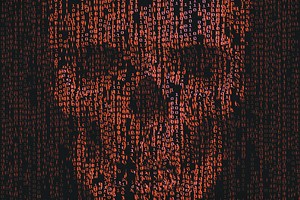
Подобные вирусы опираются не на новые методы нападения, а на традиционные уязвимости, например, прорехи в Windows, браузерах или стандартных программах, таких как Flash Player и MS Office, которые установлены практически на любом компьютере. Даже спустя десятилетие ежемесячного выхода патчей компании Microsoft, Adobe и подобные не смогли приструнить свои продукты с точки зрения технической безопасности. На следующих страницах мы расскажем, какие программы, прошивки и мобильные системы сейчас находятся в наихудшем положении и что можно с этим поделать.

Так, Microsoft заявляет, что с каждой новой версией Windows становится чуть более надежной. На практике концерн интегрировал в Windows 10 столько же функций обеспечения безопасности, как и в любую другую версию. Если же посмотреть на количество и тяжесть обнаруженных за последние годы уязвимостей, необходимо признать, что принятые меры мало чем помогли, а если совсем честно, не помогли совсем.
В первый же год существования Windows 10 компания Microsoft доложила о том, что в новой операционной системе было выявлено больше прорех, чем в версиях 7 и 8 за тот же период времени. На данный момент система CVE (Common Vulnerabilities and Exposures — типовые уязвимости и ошибки конфигурации) перечисляет больше уязвимостей для Windows 10, чем для ее предшественниц. В целом в нынешнем году можно ожидать небывалых показателей количества уязвимостей.
Windows 10 не исправила ситуацию
Изучение деталей дает понять, что из последних 50 уязвимостей Windows 36 затрагивают все версии, начиная с «семерки». Пока Windows 10 не сбросит с себя бремя таких нерешенных проблем, систему нельзя будет назвать принципиально более надежной. Следует помнить, что инструменты обеспечения безопасности, которые Microsoft приготовила бонусом, одновременно станут и объектом атак.
В качестве последней жертвы можно назвать набор средств EMET. Он, собственно, предназначен для усиления защиты установленного ПО против нападений хакеров путем «использования технологии снижения рисков». Впервые защиту EMET обошли в распространившемся по всему миру наборе эксплойтов Angler. Сейчас уже не нужно быть специалистом, а достаточно просто использовать наборы вредоносного ПО, чтобы обезвредить EMET. После этого путь программам-вымогателям открыт.

Работа в Интернете только через безопасную сеть

Набор Angler пользуется большой популярностью, поскольку только за последний год в него вошло несколько эксплойтов нулевого дня. Их гарантией успеха является эксплуатация неустраненных уязвимостей. В начале июня подобный эксплойт был продан с аукциона на одном из хакерских форумов почти за $80 000, такая цена обусловлена работой на любых версиях Windows. За последнее время было выявлено не так много «вредителей» нулевого дня — в 2015 году их было 18, а до июня 2016 года обнаружено только пять. Хороший пакет безопасности, например, Kaspersky Internet Security, или же такая утилита, как Malwarebytes Anti-Malware, хотя бы дают в руки пользователей Windows средство для защиты.
Вдобавок вы можете воспользоваться бесплатной утилитой Anti-Exploit, также разработанной компанией Malwarebytes. Эта программа помогает держать оборону до тех пор, пока разработчики не залатают «дыры» в пострадавшем ПО.
Такая защита делает ставку на контроль за браузером и доказывает правильность выбранной тактики: наряду с Windows и Office, именно браузеры и плагины к ним страдают от уязвимостей нулевого дня. В нынешнем году атакам подвергались, прежде всего, Adobe Flash Player и Internet Explorer (IE). Что касается этих двух продуктов, то их проблема в определенной степени проистекает из устаревшей модели развития. Пользователи Windows, которые планируют отказаться от них из соображений безопасности, столкнутся, однако, с некоторыми трудностями.

В качестве альтернативы IE компания Microsoft исключительно в «десятку» внедрила новый браузер Edge, который с точки зрения безопасности выгодно отличился. До сих пор для него не было обнаружено ни одного эксплойта нулевого дня, и пока известно лишь только об одной уязвимости, которая, впрочем, не была использована до последующего дня патчей. По сравнению с IE, средняя степень тяжести уязвимостей Edge гораздо ниже. Но, тем не менее, позиция нового браузера в системе оценки Common Vulnerability Scoring System (CVSS) ниже Chrome и примерно на том же уровне, что и Safari и Firefox. CVSS оценивает опасность каждой «прорехи» по шкале от 0 до 10 баллов, где 10 означает максимальный уровень угрозы.
Зачастую возникновение в браузерах «дыр» со степенью тяжести от 9 до 10 связано с багами при выполнении скриптов. Вытекающие отсюда ошибки памяти позволяют запустить вредоносный код. Компания Firefox в версии 48 частично перешла с языка программирования C++ на Rust с целью снижения риска возникновения некоторых из подобных ошибок.
Чтобы быть уверенными в своей безопасности, настройте доступ к Интернету через виртуальную машину с помощью программы VirtualBox. Благодаря этому защитный слой накроет всю систему целиком. Браузер Tor также ориентирован на безопасность — его можно использовать даже без анонимайзера.
Бесплатное ПО: бесплатное и коварное

В отличие от разработчиков приложений, программисты бесплатного ПО для Windows сталкиваются с проблемой: помимо славы и благодарности за работу, они получают лишь пару пожертвований. Создатели приложений могут предлагать основные функции бесплатно, а затем выкачивать деньги с помощью платного контента. Вследствие этого в мире Windows стало принято получать средства опосредованно: программисты «впихивают» пользователям дополнительное ПО и зарабатывают несколько десятков рублей за его установку. Порой такие продукты настолько опасны, что антивирусы помечают их в качестве вредоносных. К таковым относится, к примеру панель инструментов Ask, которая встраивается в браузер и шпионит за вашим поведением в Сети.
Охотно в установщики встраивают и фреймворк OpenCandy. Он одаривает вас скрытым ПО. Примером может послужить YouTube Downloader от компании DVDVideosoft. Во время его установки следует быть внимательным и самостоятельно отказаться от дополнительных программ, иначе они автоматически попадут на ваш компьютер вместе с этой бесплатной утилитой. Если не обратить на них внимание, следующий выход в Сеть вас удивит: поиск теперь осуществляется машиной Yahoo, а стартовая страница окажется модифицированной абсолютно легитимной антишпионской программой ByteFence, которая навяжет пользователю дополнительные закладки.
Жизнь без Flash

Если вы решили активировать плагин Flash, ваше пребывание в Сети стало крайне опасным. И речь в данном случае идет не об инфицированных видеороликах. Flash также воспроизводится в рекламе и обладает собственной системой cookie, которая используется для наблюдения за поведением пользователя в Интернете.
Только в марте на таких крупных сайтах, как msn.com и bbc.com, была запущена зараженная Flash-реклама — и снова можно поприветствовать набор Angler. Поскольку баннеры блокируются и бесплатными программами, например, AdwCleaner, рекомендуем использовать их в качестве самозащиты. Flash Player от Adobe справедливо заслужил славу ненадежной и опасной программы под Windows.
С десятью обнаруженными уязвимостями нулевого дня в прошлом году и уже пятью в нынешнем, этот плеер возглавляет не только данный рейтинг. По числу менее крупных брешей (свыше 400) до конца 2016 года он, скорее всего, также поставит новый рекорд. Значение CVSS составляет 9,5. Это означает, что почти каждая обнаруженная уязвимость подобна катастрофе.

Компании Mozilla и Google среагировали: уже с осени браузер Chrome предпочитает работать с видео в формате HTLM5 и воспроизводит Flash только в самых крайних случаях. Firefox в 2017 году в принципе прекратит поддержку этого формата. Кроме того, с августа в браузер от Mozilla встроен черный список, который по отдельности отключает Flash для рекламного ПО и порталов с видеоклипами. Но сегодня пользователь должен защитить себя сам, полностью отключив Flash или же позволить браузеру запускать его только после получения разрешения с помощью такого плагина, как FlashControl. Многие порталы сейчас работают с видео HTML5 и обходятся без Flash, но существуют и исключения, например, twitch.tv.
Пользователям Windows вдобавок приходится как-то обходить утилиту QuickTime. Вследствие открытых уязвимостей корпорация Apple прекратила разработку данного продукта, однако он до сих пор доступен для скачивания. В 2018 году Firefox также остановит поддержку стандарта Java. В отличие от Flash, выявленные уязвимости в других стандартных программах, таких как Office и Adobe Reader, хотя бы обратимы.
ФОТО: компании-производители; cranach/Fotolia.com
Источник: ichip.ru